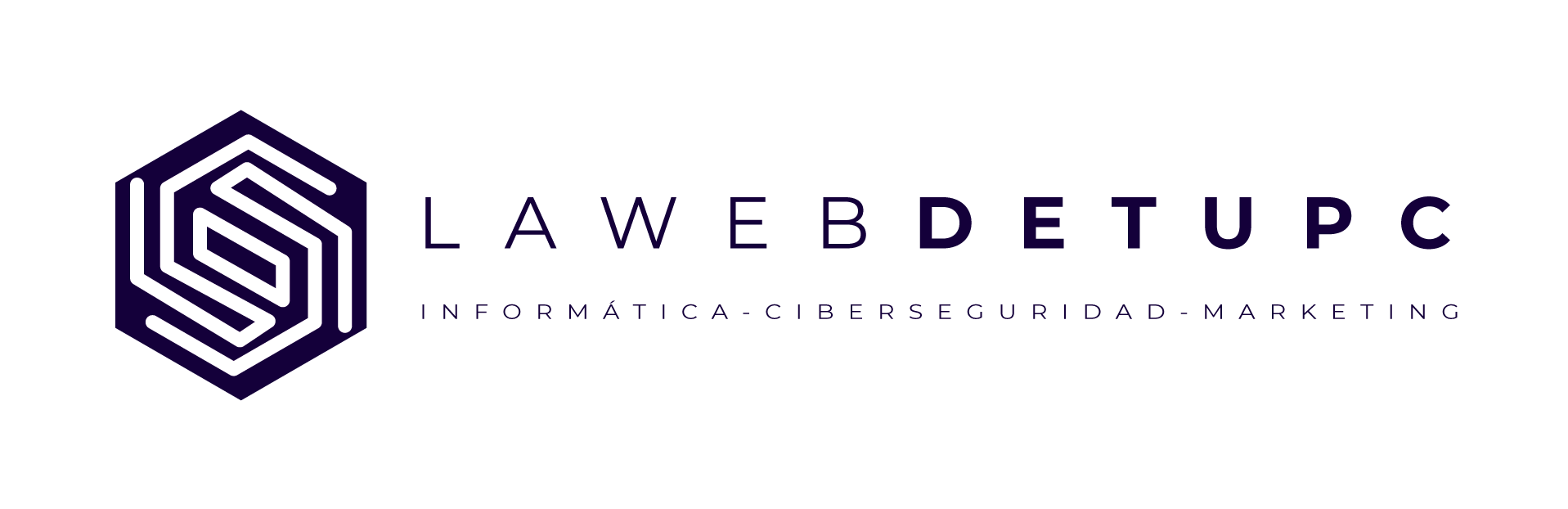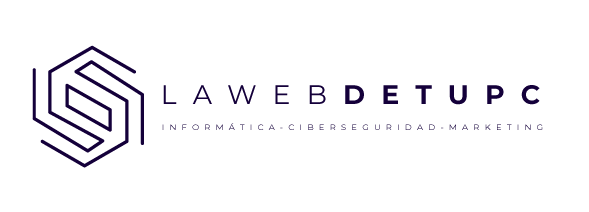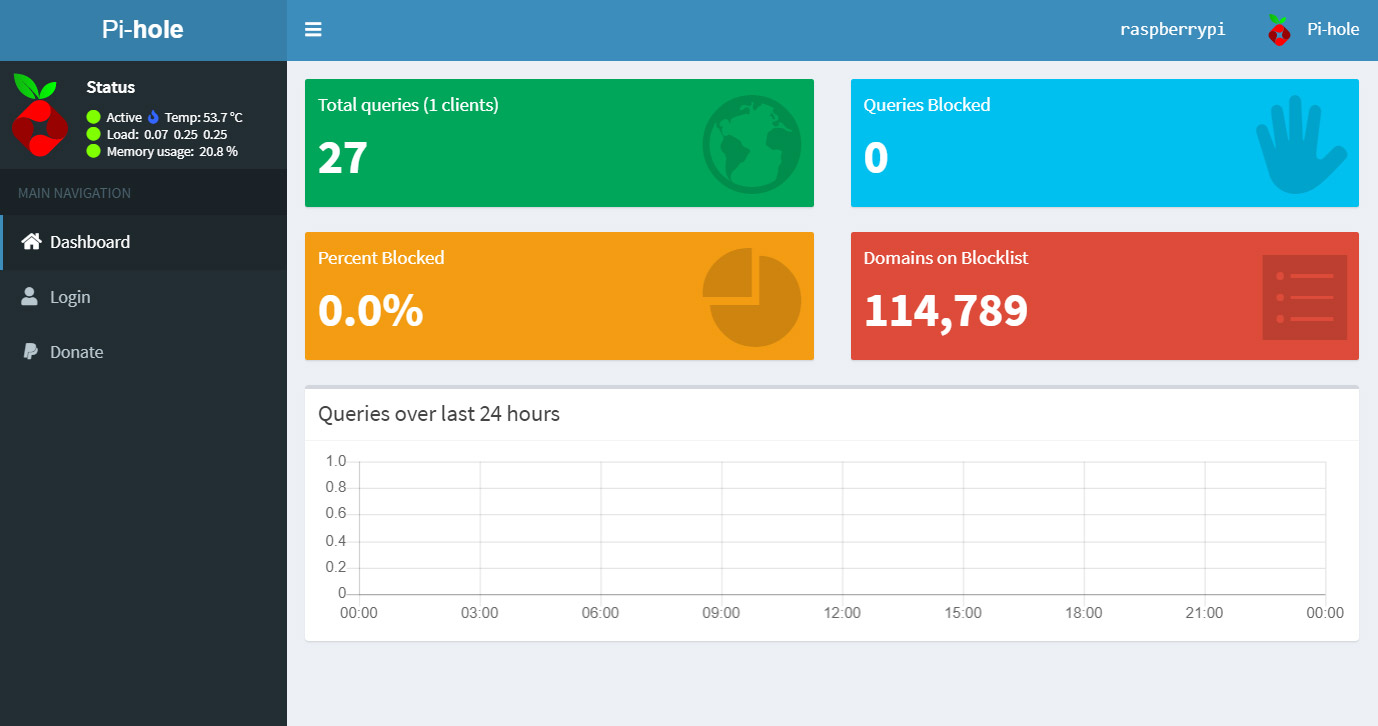Pi-Hole evita anuncios en el navegador
La navegación por Internet a día de hoy es un poco molesta ya que nos encontramos constantemente con anuncios molestos e incómodos. Por eso hoy os anunciamos, bueno realmente no queremos anuncios, sino quitarlos :D. Para ello usaremos una aplicación gratuita llamada Pi-Hole. Para ello, explicaremos paso a paso como podemos instalarlo en nuestra raspberry pi 3. Ese ordenador tan pequeño y económico que vale para “todo”.
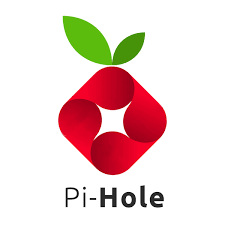 Pi-Hole
Pi-Hole
Pi Hole es una aplicación que funciona como servidor DNS para eliminar anuncios y muchos más. Para las personas que no sepan que son las DNS y a modo resumen modifica los dominios por ips, es decir cuando ponemos Google.com en nuestro navegador realmente por debajo y de manera transparente nos redirige a una IP (actualmente 172.217.17.14).
Lo dicho, una vez que instalemos Pi-Hole podremos:
- -Evitar accesos a webs fraudulentas, que pueden contener malware o usar nuestro dispositivo para minar criptomonedas.
- -Bloquear webs que no queramos que se visiten. Utilizando filtros que bloquearán páginas pornográficas, páginas relacionadas con el juego online, etc.
- -Anular los anuncios generales en la mayor parte de las webs para navegar de manera más cómoda y segura.
- -Navegar de manera más rápida no solo por evitar la carga de anuncios, sino que al usar su cache si ya tiene descarga esa información la ofrece a nuestro dispositivo.
- -Tendremos una interfaz informando con estadísticas y datos de navegación.
El funcionamiento del bloqueo de anuncios se basa en listas, es decir si algún momento vemos alguno podríamos obtener nuevas listas para evitar volver a navegar sobre ellos. Aunque hay que recordar que esto funcionará únicamente cuando estemos en nuestra red local.
Para acceder a nuestra raspbery podemos conectarnos por ssh para realizar la instalación, si tienes alguna duda puedes leer el post publicado de MobaXTerm.
Una vez accedamos a ella necesitaríamos realizar los siguientes pasos:
Descargar el repositoria de github:
git clone –depth 1 https://github.com/pi-hole/pi-hole.git Pi-hole
Acceder al directorio:
cd «Pi-hole/automated install/»
Ejecución del script de instalación automático
sudo bash basic-install.sh
Finalizada la instalación, aparecerá un panel de configuración muy sencillo.
Es importante que en una de las fases de configuración, nos indicará que nuestro ordenador o Raspberry Pi precisa de una IP estática para funcionar de forma adecuada.
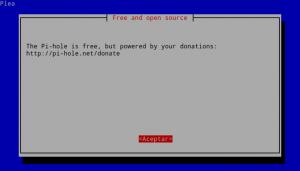
La raspberry tiene dos tarjetas de red (lan y wifi). Al detectarlo nos indicará cual queremos utilizar (es indiferente)
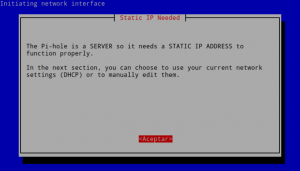
En el proceso de configuración nos indicará que servidor DNS queremos utilizar, para gustos los colores, podemos elegir OpenDNS o Google.
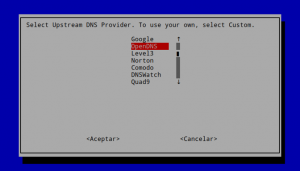
Al final, nos indicá la IP que utilizará las raspberry y que nos servirá para usarla más adelante, por lo tanto apuntadla.

Y el último paso indica que si queremos habilitar la interfaz web marcando la opción ON, la cual nos servirá para monitorizar y consultar logs, etc.
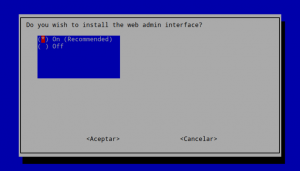
Definidas todas las opciones podríamos acceder vía web.
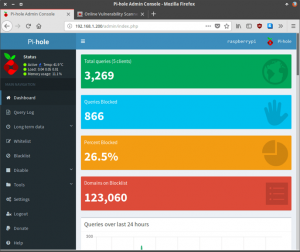
Ya tenemos operativa la aplicación, falta configurarla a nuestro gusto. Para cambiar la contraseña de administrador (recomendable) debemos escribir:
pihole -a -p
Allí tendremos que introducir dos veces la contraseña que deseemos y reiniciar el dispositivo con el comando:
sudo reboot
Ya estamos acabando, introducimos en nuestra configuración de red de nuestro equipo la DNS con la IP de la raspberry y accedemos mediante la url http://[ipconfigurada]/admin/
A continuación, aparecerá el panel de administración en el que podremos administrar Pi-hole.
Si os ha gustado comentarlo y explicaremos como añadir listas o configuraciones más concretas.